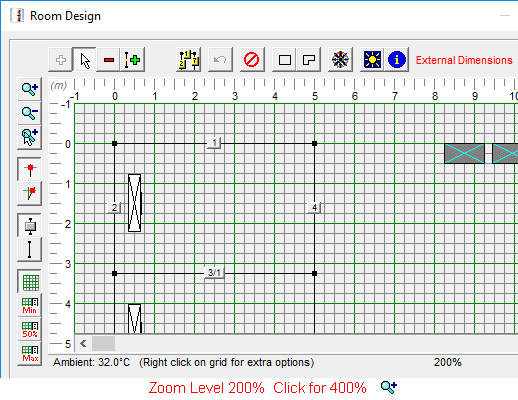Dimensioni e zoom del modulo del programma Mistral.
Molte delle centinaia di moduli di programma di Mistral POSSONO essere ingrandite quando necessario, ma per quelli in cui non servirebbe a uno scopo utile o dove l'ampliamento sarebbe persino controproducente, allora non possono!
I programmi di Mistral sono stati progettati con molta cura in modo da essere "intuitivi" da usare. A un pubblico il più ampio possibile. Sono stati inoltre progettati per funzionare su una gamma quanto più ampia possibile di piattaforme informatiche.
Mistral serve quello che può essere meglio descritto come un "mercato di nicchia". Significa un numero relativamente piccolo di potenziali utenti in tutto il mondo rispetto al mercato disponibile per gli sviluppatori di software mainstream, come ad esempio elaboratori di testi o fogli di calcolo.
Al fine di generare entrate sufficienti a coprire i costi sbalorditivi associati non solo alla ricerca e allo sviluppo di software per computer di "sistemi esperti" altamente sofisticati, ma anche per soddisfare la necessità essenziale di mantenerlo costantemente, Mistral ha ritenuto necessario adottare un "unico formato adatto a tutti "strategia.
I moduli principali del programma pertanto, sebbene relativamente piccoli, funzioneranno praticamente su qualsiasi piattaforma informatica. Tuttavia, laddove sia vantaggioso ampliare i moduli, in particolare le centinaia di moduli contenuti nei programmi che si occupano di immagini grafiche o interfacce di progettazione di disegni, questi moduli possono essere ingranditi e anche "ingranditi" laddove appropriato. In modo da massimizzare l'intero spazio disponibile su qualsiasi formato di monitor e anche le proporzioni attualmente in uso.
Prova a fare clic sul pulsante 'Ingrandisci' convenzionale di Microsoft Windows © che si trova in alto a destra nel modulo per vedere se si espanderà. Prova anche a focalizzare il cursore del mouse sul riquadro dei moduli grafici e, tenendo premuto il pulsante sinistro del mouse, "trascina e rilascia" il riquadro del modulo in una nuova posizione. Se funziona, esiste la possibilità di espandersi. Se non funziona, non solo la struttura non esiste per quella particolare forma, ma gli sviluppatori lo considererebbero vantaggioso farlo!
Tutte le caratteristiche di Mistral come questa non sono state raggiunte per caso e richiedevano davvero un livello eccezionale di abilità di programmazione, raramente reperibile altrove, nonché per qualsiasi organizzazione dedita a servire un "mercato di nicchia" come Mistral.
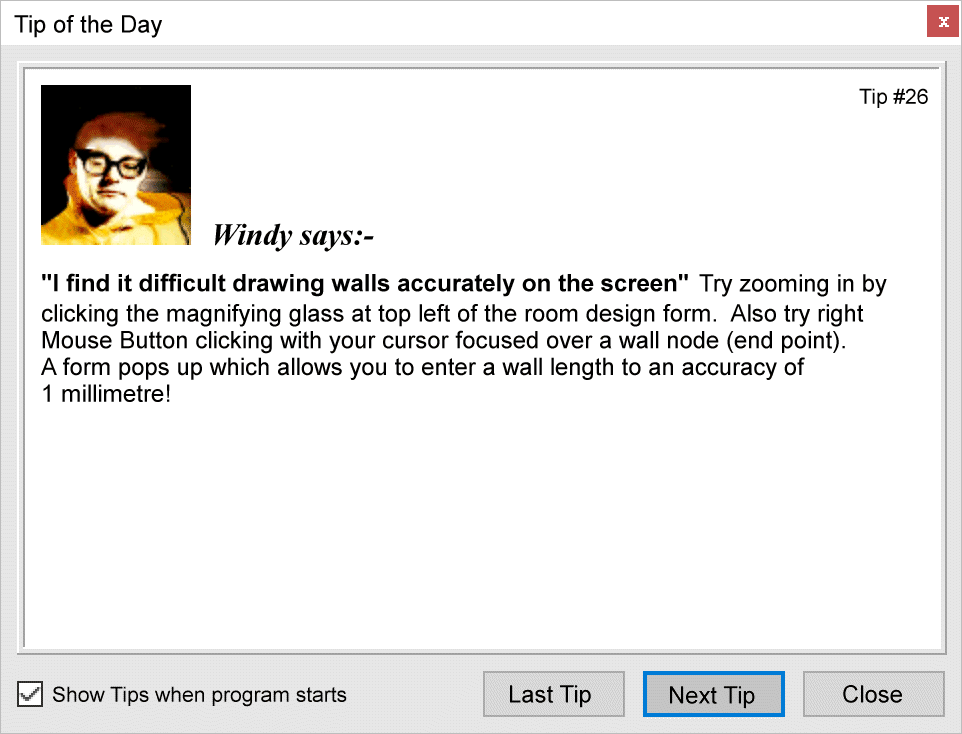
Windows 10 'Esegui in modalità risoluzione schermo 640 x 480'.
Gli utenti ipovedenti potrebbero anche prendere in considerazione l'utilizzo delle impostazioni di compatibilità presenti in Proprietà facendo clic con il pulsante destro del mouse sull'icona del desktop di Mistral.
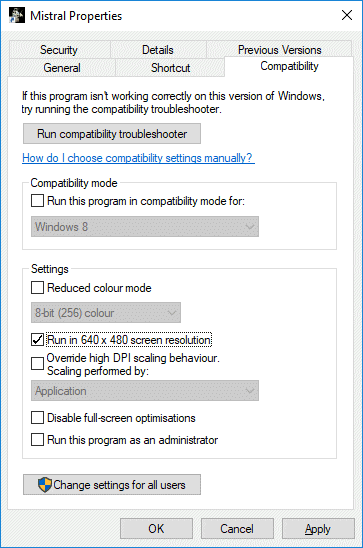
Infine, per gli utenti di Windows 10 c'è lo strumento 'Magnifier' di Microsoft. Questo può essere impostato e configurato utilizzando le impostazioni "Impostazioni" di Windows e "Accesso facilitato".
Attenzione però. Lo strumento 'Magnifier' di Windows, nonostante sia stato riscritto più volte da Microsoft, è sostanzialmente mal scritto. Ha problemi di consumo di memoria del sistema in fuga. Se lasciato acceso, o peggio, impostato per l'avvio automatico, alla fine consumerà così tanta memoria di sistema che nessun'altra App sarà in grado di avviarsi. L'unica risorsa è quella di riavviare il computer. Spesso non è così facile come sembra solo con un "riavvio forzato" (tenendo premuto il pulsante di accensione / spegnimento fisico del computer per 5 o più secondi) sufficiente a convincere un computer errato a riavviarsi. Per favore, non dare la colpa a Mistral. Questo problema non ha nulla a che fare con Mistral!
© Copyright Microsoft Corp. 1984-2018 Tutti i diritti riconosciuti.